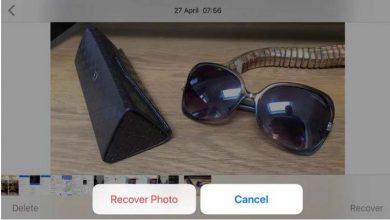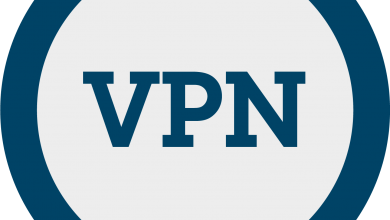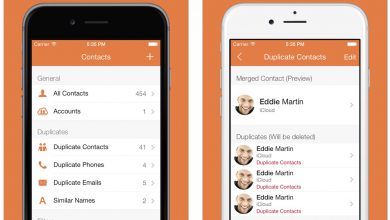آموزش تغییر رنگ در iOS 13 و نسخه های جدیدتر
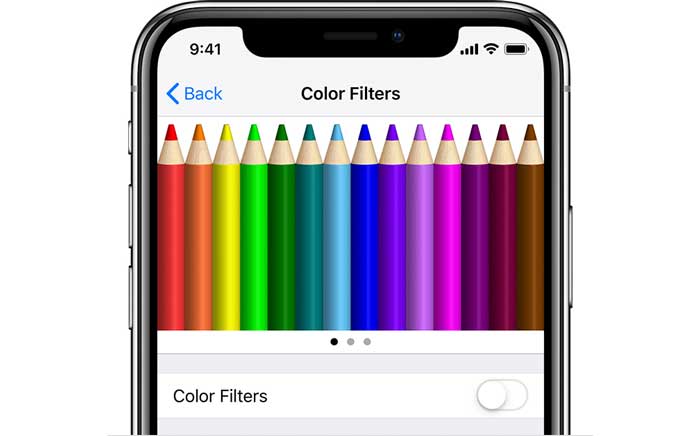
کاربرانی که گرفتار کوررنگی بوده و یا در خواندن متن روی صفحه دچار مشکل هستند؛ میتوانند از یک فیلتر جهت تمایز رنگها استفاده کنند. در این مطلب روش تغییر رنگ /تم در ایفون های جدید را توضیح می دهیم.
تم ها و طیف های رنگی موجود
تم های موجود عبارتند از:
- طیف خاکستری: نمایش تک رنگ
- قرمز/ سبز: برای سرخ کوری
- سبز/ قرمز: برای سبز کوری
- آبی/ زرد: برای آبی کوری
- مخلوط رنگی: تمامی صفحه را با یک فیلتر رنگی میپوشاند.
۱- وارد تنظیمات (Settings) شوید.
۲- قابلیت دسترسی (Accessibility) را از فهرست تنظیمات انتخاب نمایید.
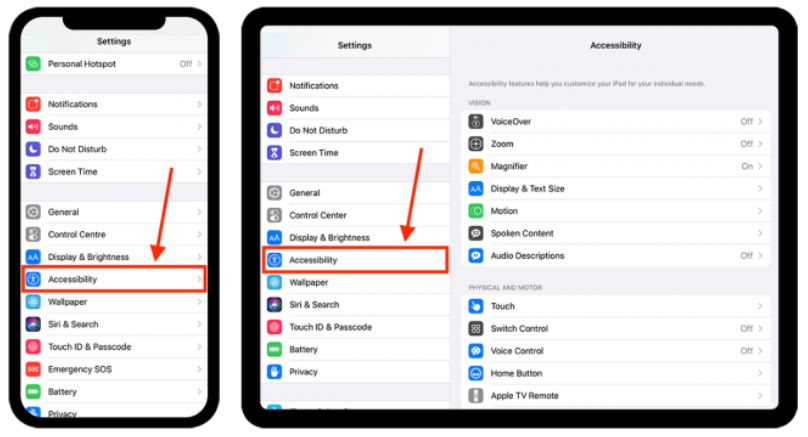
حتما بخوانید: با این چند ترفند ، امنیت گوشی آیفون را به ۱۰۰ درصد برسانید!
۳- در صفحه بعدی، نمایش و اندازه متن (Display & Text Size) را انتخاب کنید.
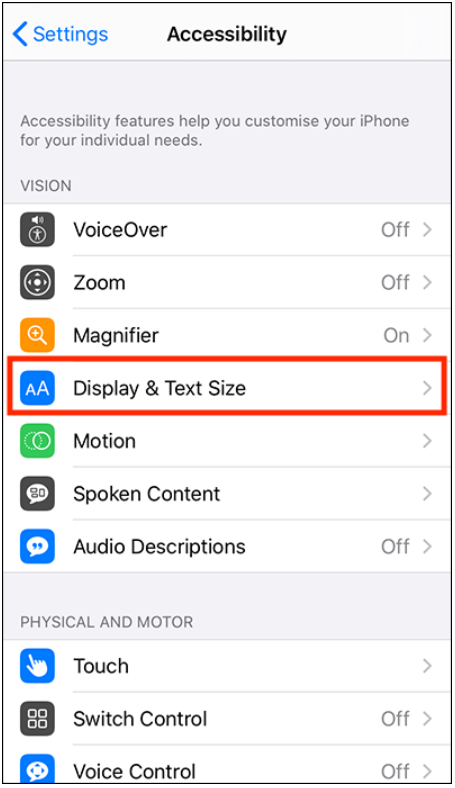
۴-گزینه فیلترهای رنگی (Colour Filters) را انتخاب فرمایید.
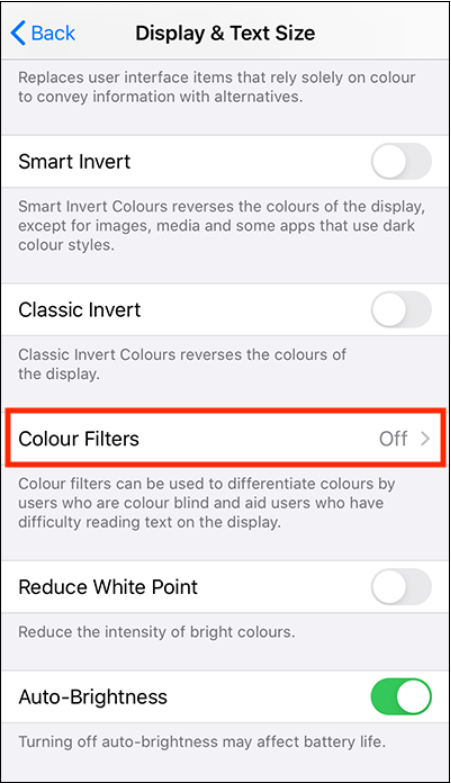
حتما بخوانید: ۸ تا از جالب ترین برنامه های گوشی آیفون که حتما باید داشته باشید!
۵- در صفحه بعدی، با زدن روی Colour Filters دکمهی آن را به حالت فعال (سبز) درآورید.
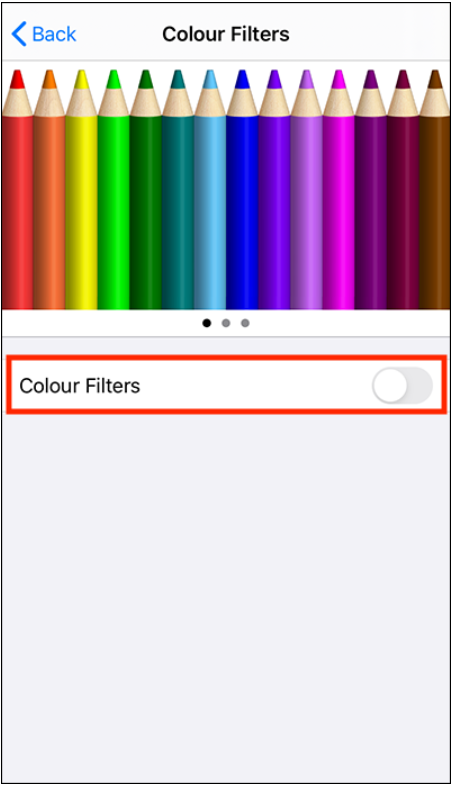
حتما بخوانید: ۵ راه ساده برای افزایش صدای اسپیکر گوشی آیفون
۶- فیلتر مدنظر خود را انتخاب کنید. تنظیمات پیشفرض روی طیف خاکستری قرار دارد.
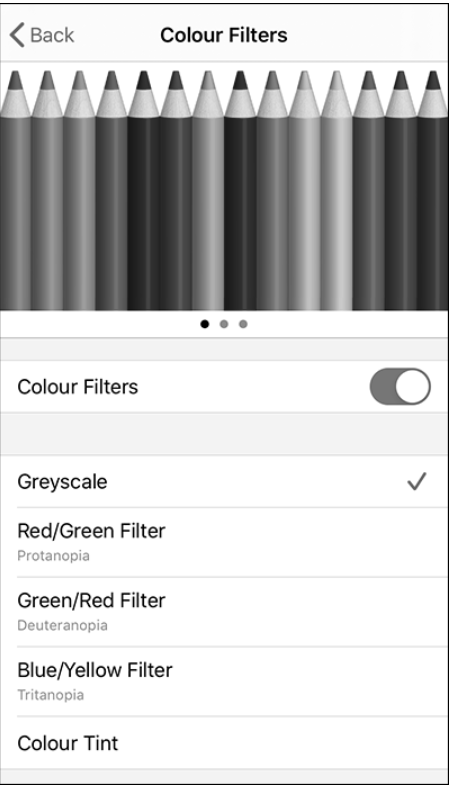
۷- در صورت فعال کردن هر یک از فیلتر های قرمز/ سبز، سبز/ قرمز، آبی/ زرد یا مخلوط رنگی؛ میتوانید با استفاده از محور پایین صفحه، شدت فیلتر خود را تنظیم نمایید.
۸- در صورت فعال کردن مخلوط رنگی، میتوانید رنگ مخلوط خود را با استفاده از زبانه Hue در پایین صفحه تنظیم کنید.
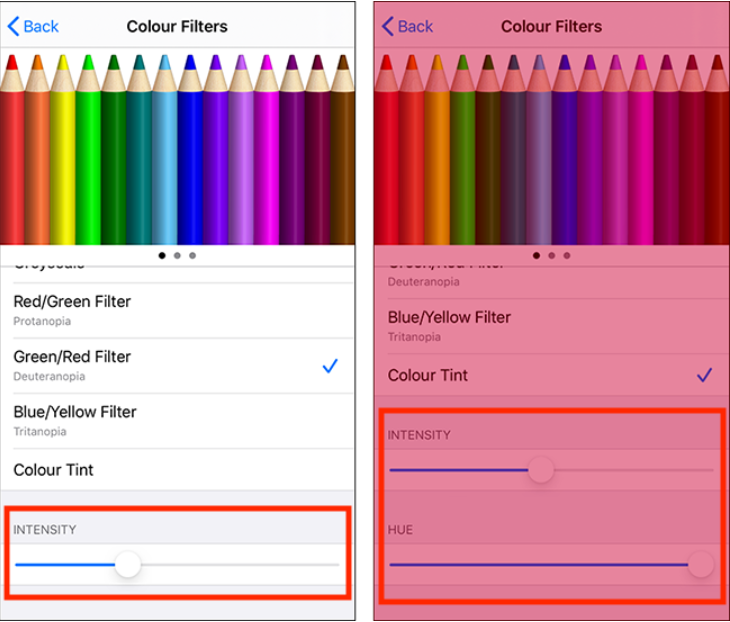
۹- در بالای صفحه پیشنمایشی از تاثیر فیلتر انتخاب شده روی رنگهای صفحه قابل مشاهده است. جهت دیدن نمونههای بیشتر رنگها، صفحهی مدادهای رنگی را به چپ بکشید. در مثال زیر، از فیلتر طیف خاکستری استفاده شده است.
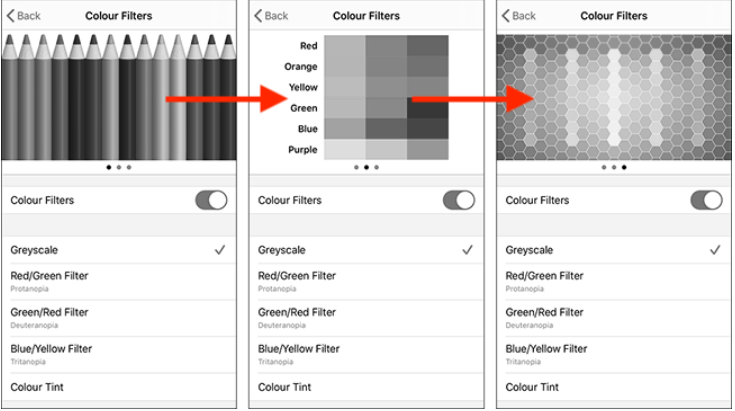
در ادامه بخوانید: آموزش ساخت ایموجی/میموجی در ios 13 و جدیدتر+نکات جذاب
نکات تغییر رنگ تم در ios آیفون+5 نکته
برای تغییر رنگ در iOS، میتوانید از قابلیت تغییر رنگهای پیشفرض سیستم عامل iOS استفاده کنید. این قابلیت به شما امکان میدهد تا رنگ فونتها، پسزمینهها و دیگر عناصر رابط کاربری سیستم را تغییر دهید. در زیر، آموزشی برای تغییر رنگ در iOS آورده شده است:
- باز کردن تنظیمات: ابتدا از صفحه اصلی گوشی iPhone یا iPad خود به “تنظیمات” بروید.
- پیدا کردن گزینه “نمایش و روشنایی”: در منوی تنظیمات، به پایین بروید و گزینه “نمایش و روشنایی” را انتخاب کنید.
- تغییر رنگها: حالا میتوانید روی گزینه “رنگ” یا “تم رنگ” کلیک کنید. در این بخش، شما میتوانید انواع رنگهای مختلف را انتخاب کنید. همچنین، میتوانید از گزینه “نمایش رنگهای دلخواه” استفاده کنید تا یک رنگ دلخواه خود را انتخاب کنید.
- اعمال تغییرات: بعد از انتخاب رنگ مورد نظر، روی گزینه “اعمال” یا “ذخیره” در بالای صفحه کلیک کنید تا تغییرات شما اعمال شود.
- تغییر رنگ آیکونها و متنها: برای تغییر رنگ آیکونها و متنها، به “تنظیمات” > “سیستم” بروید و روی “رنگها” کلیک کنید. سپس میتوانید از قسمتهای مختلفی مانند “رنگ ثانویه” یا “رنگ زنده” استفاده کنید تا رنگها را تغییر دهید.
با انجام این مراحل، شما میتوانید به آسانی رنگهای مورد نظر خود را در iOS تغییر دهید و تجربه کاربری خود را با تغییرات مورد نظر شخصی سازی کنید.
با این اپلیکیشن ساده، هر زبانی رو فقط با روزانه 5 دقیقه گوش دادن، توی 80 روز مثل بلبل حرف بزن! بهترین متد روز، همزمان تقویت حافظه، آموزش تصویری با کمترین قیمت ممکن!